調整vscode標簽頁寬度可通過配置workbench.editor.tabsizing實現,具體有shrink、fixed、fit三種方式。1. 打開設置界面或編輯settings.JSon文件,設置”workbench.editor.tabsizing”: “shrink”(自動收縮)、”fixed”(固定寬度)或”fit”(自適應內容)。2. 如需進一步縮小寬度,可修改隱藏配置項workbench.editor.tabminwidth,如設為50像素。3. 標簽過多時可使用分組功能,右鍵選擇“new editor group”或將標簽拖入新組,也可用ctrl+分割窗口。4. 其他管理技巧包括:固定常用標簽頁、使用工作區保存配置、安裝擴展增強功能、通過主題和圖標美化界面、自定義css調整外觀、限制最大標簽數、啟用預覽模式減少臨時標簽、定期關閉無用標簽、使用書簽快速定位。這些方法結合使用能有效提升工作效率。
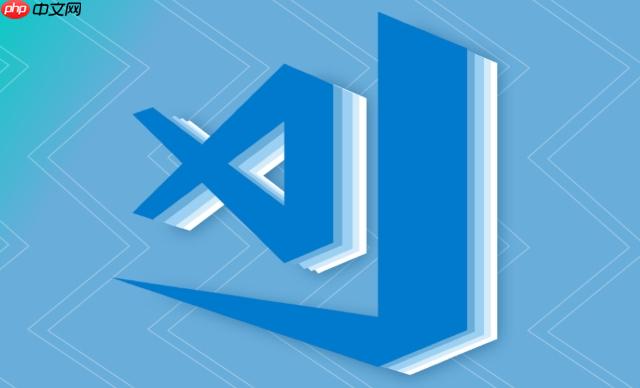
調整vscode標簽頁寬度,讓工作區更順手?其實沒那么復雜,但也沒那么直白。Vscode本身并沒有提供直接拖拽標簽頁邊緣調整寬度的功能,但我們可以通過一些配置來間接實現類似的效果,或者說,達到更符合我們使用習慣的布局。
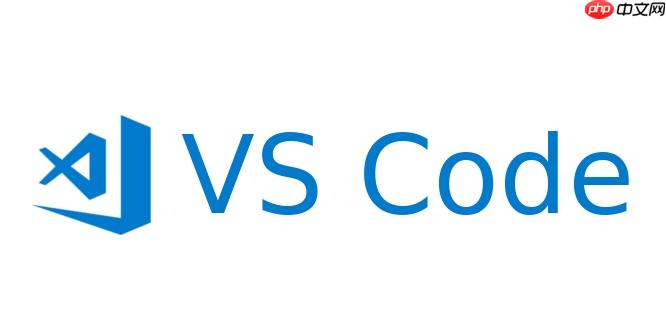
縮小標簽頁寬度,增加顯示數量,或者固定標簽頁寬度,防止頻繁變化,都是常見的需求。下面就來說說具體怎么操作,以及一些相關的“隱藏技巧”。
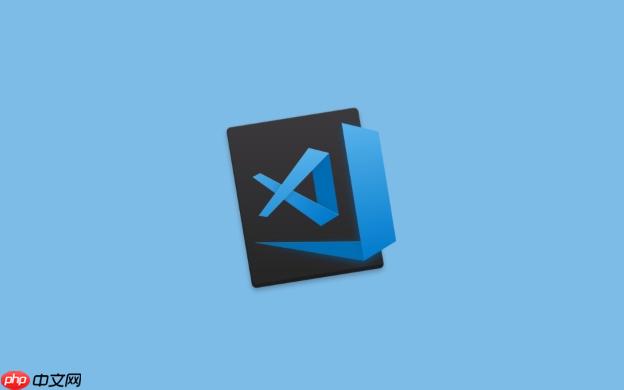
縮小標簽頁寬度,讓更多標簽“露頭”
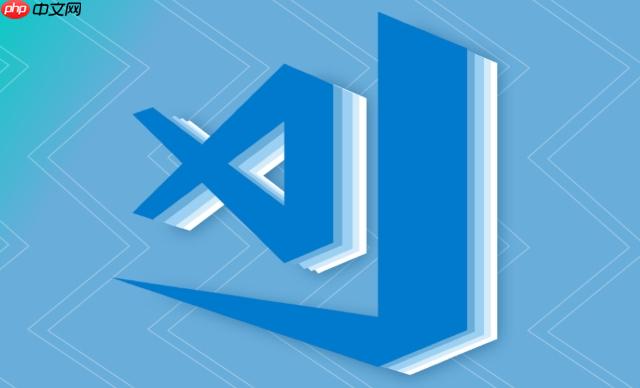
其實核心在于調整workbench.editor.tabSizing這個配置項。它控制著標簽頁的尺寸調整行為。
-
workbench.editor.tabSizing: shrink: 這是最常用的選項。它會讓標簽頁自動收縮,以適應編輯器窗口的寬度,盡可能多地顯示標簽。 如果你打開了很多文件,標簽頁會變得非常窄,只顯示文件名的一部分。
-
workbench.editor.tabSizing: fixed: 這個選項會固定標簽頁的寬度。 如果打開的文件數量超過了編輯器窗口的顯示范圍,超出部分的標簽頁會被隱藏,可以通過左右滾動來查看。
-
workbench.editor.tabSizing: fit: 這個選項讓標簽頁根據標簽的內容自動調整寬度,但不會超過編輯器窗口的寬度。
怎么找到這個配置項?
- 打開Vscode,按下 Ctrl + Shift + P (windows/linux) 或 Cmd + Shift + P (Mac) 打開命令面板。
- 輸入 “Settings” 或 “Preferences”,選擇 “Open Settings (ui)” 打開設置界面。
- 在設置界面的搜索框中輸入 “workbench.editor.tabSizing”。
- 在下拉菜單中選擇你想要的尺寸調整方式。
或者,你也可以直接編輯 settings.json 文件:
- 打開命令面板 ( Ctrl + Shift + P 或 Cmd + Shift + P )。
- 輸入 “Open Settings (JSON)”,選擇 “Open Settings (JSON)” 打開 settings.json 文件。
- 在 settings.json 文件中添加或修改以下配置:
{ "workbench.editor.tabSizing": "shrink" // 或者 "fixed", "fit" }
保存文件后,Vscode會自動應用新的設置。
調整標簽頁的最小寬度
即使設置了workbench.editor.tabSizing: shrink,標簽頁也可能不會無限縮小。 實際上,Vscode還有一個隱藏的配置項控制著標簽頁的最小寬度:workbench.editor.tabMinWidth。
這個配置項默認值是72 (像素)。你可以通過以下方式修改它:
- 打開 settings.json 文件 (同上)。
- 添加或修改以下配置:
{ "workbench.editor.tabMinWidth": 50 // 設置最小寬度為50像素 }
設置一個較小的tabMinWidth值,可以讓標簽頁更窄,從而顯示更多的標簽。但是,過小的寬度可能會影響標簽的可讀性,需要根據自己的實際情況進行調整。
標簽頁太多?試試分組!
如果打開的文件實在太多,即使縮小了標簽頁寬度,仍然難以管理,可以考慮使用Vscode的標簽頁分組功能。
- 右鍵單擊一個標簽頁。
- 選擇 “New Editor Group”。
- 將相關的標簽頁拖拽到新的編輯器組中。
這樣可以將不同的文件組織到不同的組中,方便切換和管理。 你還可以使用 “View: Split Editor” 命令 ( Ctrl + 或 Cmd + ) 將編輯器窗口分割成多個垂直或水平的區域,每個區域可以顯示不同的編輯器組。
還有一些小技巧:
-
固定標簽頁: 右鍵單擊一個標簽頁,選擇 “Pin Tab” 可以將該標簽頁固定在最左側,防止被關閉或替換。
-
使用工作區: Vscode的工作區功能可以將相關的項目文件和配置保存在一起。 這樣可以避免在不同的項目之間切換時,需要重新打開文件和配置。
-
安裝擴展: Vscode有很多優秀的擴展可以幫助你更好地管理標簽頁,例如 “Tabnine”、 “Better Align” 等。 這些擴展可以提供更高級的標簽頁管理功能,例如標簽頁排序、標簽頁搜索等。
如何讓Vscode的標簽頁更美觀?
美觀與否是很主觀的。但總的來說,可以從以下幾個方面入手:
-
主題: 選擇一個你喜歡的主題。Vscode市場里有海量的主題可供選擇,總有一款適合你。 比如, Material Theme、One Dark Pro 等都是比較流行的主題。
-
圖標: 安裝一個文件圖標主題。 默認的文件圖標可能比較單調,安裝一個文件圖標主題可以讓文件類型更容易區分。 比如, VSCode Great Icons、Material Icon Theme 等都是不錯的選擇。
-
字體: 選擇一個適合編程的字體。 好的字體可以提高代碼的可讀性,減少眼睛疲勞。 比如, Fira Code、 JetBrains Mono 等都是比較流行的編程字體。 它們通常具有連字特性,可以將一些常見的代碼符號組合成一個更易讀的符號。
-
自定義css: 如果你對Vscode的界面不滿意,還可以通過自定義CSS來修改它。 這需要一些CSS知識,但可以讓你完全掌控Vscode的外觀。 具體方法是:
- 安裝 “Custom CSS and JS Loader” 擴展。
- 在Vscode的設置中,找到 “Custom CSS and JS Loader: Custom CSS” 和 “Custom CSS and JS Loader: Custom JS” 配置項,設置你的CSS和JS文件的路徑。
- 重新啟動Vscode。
通過自定義CSS,你可以修改標簽頁的顏色、字體、邊框等,讓Vscode的界面更符合你的個人喜好。
如何避免Vscode打開過多的標簽頁?
這其實是一個習慣問題,但Vscode也提供了一些工具來幫助你控制標簽頁的數量:
-
設置標簽頁的最大數量: Vscode允許你設置同時打開的最大標簽頁數量。 當打開的標簽頁數量超過這個限制時,Vscode會自動關閉最近最少使用的標簽頁。 可以通過以下方式設置:
- 打開設置界面 ( Ctrl + , 或 Cmd + , )。
- 搜索 “workbench.editor.limit.enabled”。
- 勾選 “Workbench > Editor: Limit > Enabled” 復選框,啟用標簽頁數量限制。
- 設置 “Workbench > Editor: Limit > Per Editor Group” 和 “Workbench > Editor: Limit > Value” 配置項,分別設置每個編輯器組的最大標簽頁數量和總的最大標簽頁數量。
-
使用預覽模式: 在Vscode中,雙擊一個文件會在預覽模式下打開它。 預覽模式下的標簽頁會在你打開另一個文件時自動關閉。 這可以避免打開過多的臨時文件。 可以通過以下方式啟用預覽模式:
- 打開設置界面 ( Ctrl + , 或 Cmd + , )。
- 搜索 “workbench.editor.enablePreview”。
- 確保 “Workbench > Editor: Enable Preview” 復選框已勾選。
-
定期關閉不使用的標簽頁: 養成定期關閉不使用的標簽頁的習慣。 可以使用 “View: Close All Editors” 命令 ( Ctrl + K Ctrl + W 或 Cmd + K Cmd + W ) 關閉所有未固定的標簽頁。
-
使用書簽: 如果需要頻繁訪問某些文件,可以使用書簽功能。 書簽可以讓你快速定位到文件中的特定位置,而無需打開新的標簽頁。
總之,調整Vscode標簽頁寬度和管理標簽頁是一個需要不斷嘗試和調整的過程。 找到最適合自己的配置和習慣,才能提高工作效率,讓Vscode真正成為你的得力助手。 別怕折騰,Vscode的強大之處就在于它的可定制性。


















